USB OPEL VIVARO B 2015.5 Informacijos ir pramogų sistemos vadovas (in Lithuanian)
[x] Cancel search | Manufacturer: OPEL, Model Year: 2015.5, Model line: VIVARO B, Model: OPEL VIVARO B 2015.5Pages: 145, PDF Size: 1.93 MB
Page 37 of 145
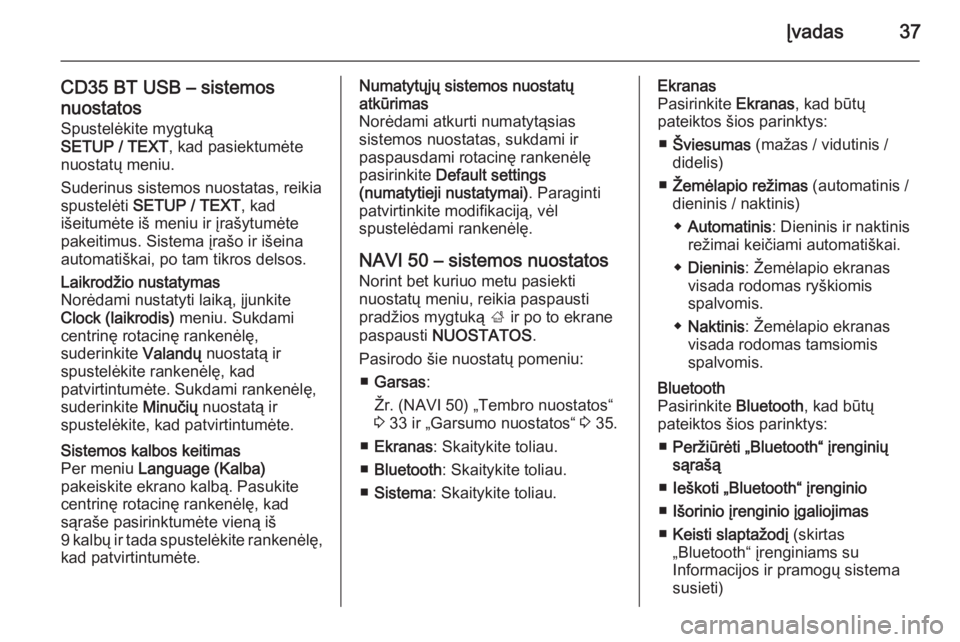
Įvadas37
CD35 BT USB – sistemos
nuostatos Spustelėkite mygtuką
SETUP / TEXT , kad pasiektumėte
nuostatų meniu.
Suderinus sistemos nuostatas, reikia
spustelėti SETUP / TEXT , kad
išeitumėte iš meniu ir įrašytumėte
pakeitimus. Sistema įrašo ir išeina
automatiškai, po tam tikros delsos.Laikrodžio nustatymas
Norėdami nustatyti laiką, įjunkite Clock (laikrodis) meniu. Sukdami
centrinę rotacinę rankenėlę,
suderinkite Valandų nuostatą ir
spustelėkite rankenėlę, kad
patvirtintumėte. Sukdami rankenėlę, suderinkite Minučių nuostatą ir
spustelėkite, kad patvirtintumėte.Sistemos kalbos keitimas
Per meniu Language (Kalba)
pakeiskite ekrano kalbą. Pasukite
centrinę rotacinę rankenėlę, kad
sąraše pasirinktumėte vieną iš
9 kalbų ir tada spustelėkite rankenėlę,
kad patvirtintumėte.Numatytųjų sistemos nuostatų
atkūrimas
Norėdami atkurti numatytąsias
sistemos nuostatas, sukdami ir
paspausdami rotacinę rankenėlę pasirinkite Default settings
(numatytieji nustatymai) . Paraginti
patvirtinkite modifikaciją, vėl
spustelėdami rankenėlę.
NAVI 50 – sistemos nuostatos Norint bet kuriuo metu pasiekti
nuostatų meniu, reikia paspausti
pradžios mygtuką ; ir po to ekrane
paspausti NUOSTATOS .
Pasirodo šie nuostatų pomeniu: ■ Garsas :
Žr. (NAVI 50) „Tembro nuostatos“
3 33 ir „Garsumo nuostatos“ 3 35.
■ Ekranas : Skaitykite toliau.
■ Bluetooth : Skaitykite toliau.
■ Sistema : Skaitykite toliau.Ekranas
Pasirinkite Ekranas, kad būtų
pateiktos šios parinktys:
■ Šviesumas (mažas / vidutinis /
didelis)
■ Žemėlapio režimas (automatinis /
dieninis / naktinis)
◆ Automatinis : Dieninis ir naktinis
režimai keičiami automatiškai.
◆ Dieninis : Žemėlapio ekranas
visada rodomas ryškiomis
spalvomis.
◆ Naktinis : Žemėlapio ekranas
visada rodomas tamsiomis
spalvomis.Bluetooth
Pasirinkite Bluetooth, kad būtų
pateiktos šios parinktys:
■ Peržiūrėti „Bluetooth“ įrenginių
sąrašą
■ Ieškoti „Bluetooth“ įrenginio
■ Išorinio įrenginio įgaliojimas
■ Keisti slaptažodį (skirtas
„Bluetooth“ įrenginiams su
Informacijos ir pramogų sistema
susieti)
Page 41 of 145
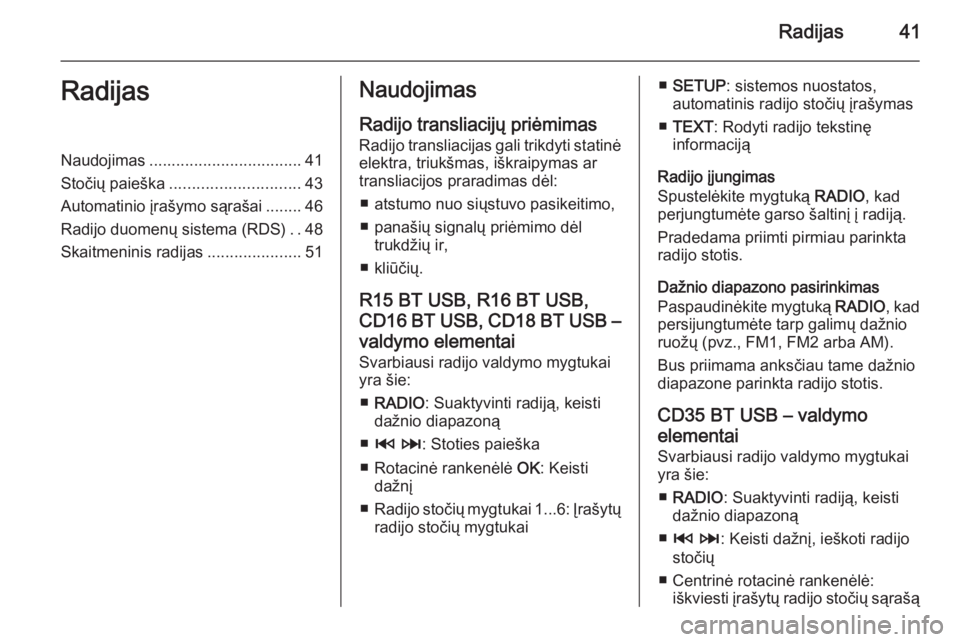
Radijas41RadijasNaudojimas.................................. 41
Stočių paieška ............................. 43
Automatinio įrašymo sąrašai ........ 46 Radijo duomenų sistema (RDS) ..48
Skaitmeninis radijas .....................51Naudojimas
Radijo transliacijų priėmimas Radijo transliacijas gali trikdyti statinė
elektra, triukšmas, iškraipymas ar
transliacijos praradimas dėl:
■ atstumo nuo siųstuvo pasikeitimo,
■ panašių signalų priėmimo dėl trukdžių ir,
■ kliūčių.
R15 BT USB, R16 BT USB, CD16 BT USB, CD18 BT USB – valdymo elementai
Svarbiausi radijo valdymo mygtukai
yra šie:
■ RADIO : Suaktyvinti radiją, keisti
dažnio diapazoną
■ 2 3 : Stoties paieška
■ Rotacinė rankenėlė OK: Keisti
dažnį
■ Radijo stočių mygtukai 1...6: Įrašytų
radijo stočių mygtukai■ SETUP : sistemos nuostatos,
automatinis radijo stočių įrašymas
■ TEXT : Rodyti radijo tekstinę
informaciją
Radijo įjungimas
Spustelėkite mygtuką RADIO, kad
perjungtumėte garso šaltinį į radiją.
Pradedama priimti pirmiau parinkta
radijo stotis.
Dažnio diapazono pasirinkimas
Paspaudinėkite mygtuką RADIO, kad
persijungtumėte tarp galimų dažnio
ruožų (pvz., FM1, FM2 arba AM).
Bus priimama anksčiau tame dažnio
diapazone parinkta radijo stotis.
CD35 BT USB – valdymo
elementai
Svarbiausi radijo valdymo mygtukai
yra šie:
■ RADIO : Suaktyvinti radiją, keisti
dažnio diapazoną
■ 2 3 : Keisti dažnį, ieškoti radijo
stočių
■ Centrinė rotacinė rankenėlė: iškviesti įrašytų radijo stočių sąrašą
Page 43 of 145
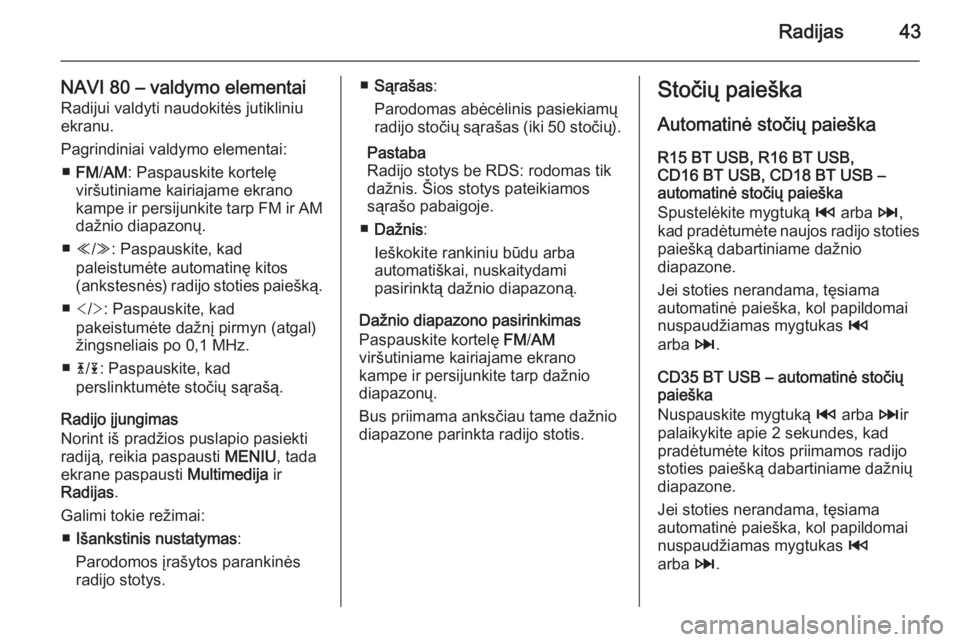
Radijas43
NAVI 80 – valdymo elementai
Radijui valdyti naudokitės jutikliniu ekranu.
Pagrindiniai valdymo elementai: ■ FM /AM : Paspauskite kortelę
viršutiniame kairiajame ekrano
kampe ir persijunkite tarp FM ir AM dažnio diapazonų.
■ Y /Z : Paspauskite, kad
paleistumėte automatinę kitos
(ankstesnės) radijo stoties paiešką.
■ : Paspauskite, kad
pakeistumėte dažnį pirmyn (atgal)
žingsneliais po 0,1 MHz.
■ 4/1 : Paspauskite, kad
perslinktumėte stočių sąrašą.
Radijo įjungimas
Norint iš pradžios puslapio pasiekti
radiją, reikia paspausti MENIU, tada
ekrane paspausti Multimedija ir
Radijas .
Galimi tokie režimai:
■ Išankstinis nustatymas :
Parodomos įrašytos parankinės radijo stotys.■ Sąrašas :
Parodomas abėcėlinis pasiekiamų
radijo stočių sąrašas (iki 50 stočių).
Pastaba
Radijo stotys be RDS: rodomas tik
dažnis. Šios stotys pateikiamos
sąrašo pabaigoje.
■ Dažnis :
Ieškokite rankiniu būdu arba
automatiškai, nuskaitydami
pasirinktą dažnio diapazoną.
Dažnio diapazono pasirinkimas
Paspauskite kortelę FM/AM
viršutiniame kairiajame ekrano
kampe ir persijunkite tarp dažnio
diapazonų.
Bus priimama anksčiau tame dažnio
diapazone parinkta radijo stotis.Stočių paieška
Automatinė stočių paieška
R15 BT USB, R16 BT USB,
CD16 BT USB, CD18 BT USB –
automatinė stočių paieška
Spustelėkite mygtuką 2 arba 3,
kad pradėtumėte naujos radijo stoties paiešką dabartiniame dažnio
diapazone.
Jei stoties nerandama, tęsiama
automatinė paieška, kol papildomai
nuspaudžiamas mygtukas 2
arba 3.
CD35 BT USB – automatinė stočių
paieška
Nuspauskite mygtuką 2 arba 3ir
palaikykite apie 2 sekundes, kad
pradėtumėte kitos priimamos radijo
stoties paiešką dabartiniame dažnių
diapazone.
Jei stoties nerandama, tęsiama
automatinė paieška, kol papildomai
nuspaudžiamas mygtukas 2
arba 3.
Page 44 of 145
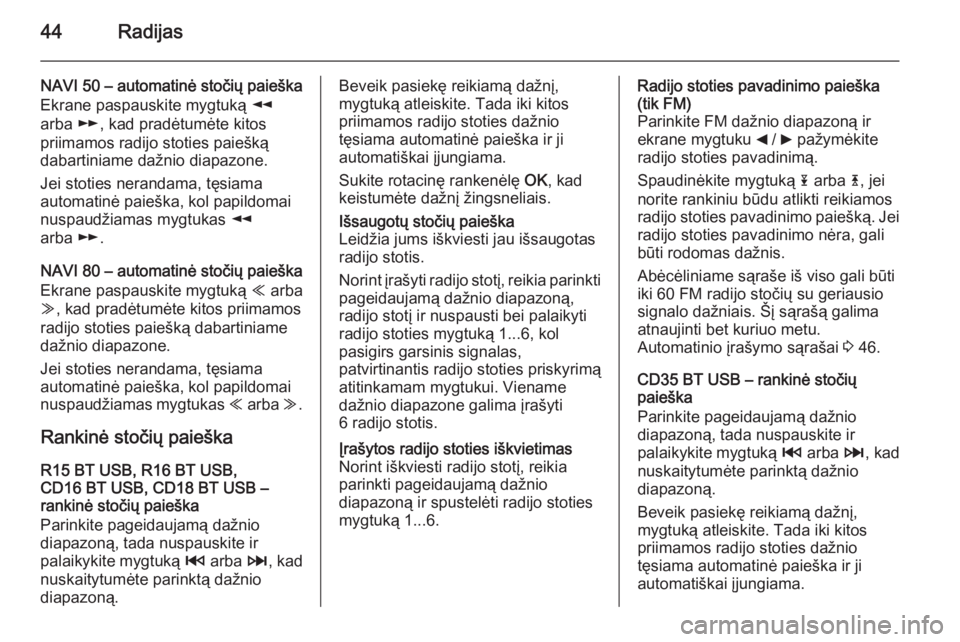
44Radijas
NAVI 50 – automatinė stočių paieška
Ekrane paspauskite mygtuką l
arba m, kad pradėtumėte kitos
priimamos radijo stoties paiešką
dabartiniame dažnio diapazone.
Jei stoties nerandama, tęsiama
automatinė paieška, kol papildomai
nuspaudžiamas mygtukas l
arba m.
NAVI 80 – automatinė stočių paieška
Ekrane paspauskite mygtuką Y arba
Z , kad pradėtumėte kitos priimamos
radijo stoties paiešką dabartiniame
dažnio diapazone.
Jei stoties nerandama, tęsiama
automatinė paieška, kol papildomai
nuspaudžiamas mygtukas Y arba Z.
Rankinė stočių paieška R15 BT USB, R16 BT USB,
CD16 BT USB, CD18 BT USB –
rankinė stočių paieška
Parinkite pageidaujamą dažnio
diapazoną, tada nuspauskite ir
palaikykite mygtuką 2 arba 3, kad
nuskaitytumėte parinktą dažnio
diapazoną.Beveik pasiekę reikiamą dažnį,
mygtuką atleiskite. Tada iki kitos
priimamos radijo stoties dažnio
tęsiama automatinė paieška ir ji
automatiškai įjungiama.
Sukite rotacinę rankenėlę OK, kad
keistumėte dažnį žingsneliais.Išsaugotų stočių paieška
Leidžia jums iškviesti jau išsaugotas
radijo stotis.
Norint įrašyti radijo stotį, reikia parinkti pageidaujamą dažnio diapazoną,
radijo stotį ir nuspausti bei palaikyti
radijo stoties mygtuką 1...6, kol
pasigirs garsinis signalas,
patvirtinantis radijo stoties priskyrimą atitinkamam mygtukui. Viename
dažnio diapazone galima įrašyti
6 radijo stotis.Įrašytos radijo stoties iškvietimas
Norint iškviesti radijo stotį, reikia
parinkti pageidaujamą dažnio
diapazoną ir spustelėti radijo stoties
mygtuką 1...6.Radijo stoties pavadinimo paieška
(tik FM)
Parinkite FM dažnio diapazoną ir
ekrane mygtuku _ / 6 pažymėkite
radijo stoties pavadinimą.
Spaudinėkite mygtuką 1 arba 4, jei
norite rankiniu būdu atlikti reikiamos
radijo stoties pavadinimo paiešką. Jei radijo stoties pavadinimo nėra, gali
būti rodomas dažnis.
Abėcėliniame sąraše iš viso gali būti
iki 60 FM radijo stočių su geriausio
signalo dažniais. Šį sąrašą galima
atnaujinti bet kuriuo metu.
Automatinio įrašymo sąrašai 3 46.
CD35 BT USB – rankinė stočių
paieška
Parinkite pageidaujamą dažnio
diapazoną, tada nuspauskite ir
palaikykite mygtuką 2 arba 3, kad
nuskaitytumėte parinktą dažnio
diapazoną.
Beveik pasiekę reikiamą dažnį,
mygtuką atleiskite. Tada iki kitos
priimamos radijo stoties dažnio
tęsiama automatinė paieška ir ji
automatiškai įjungiama.
Page 46 of 145
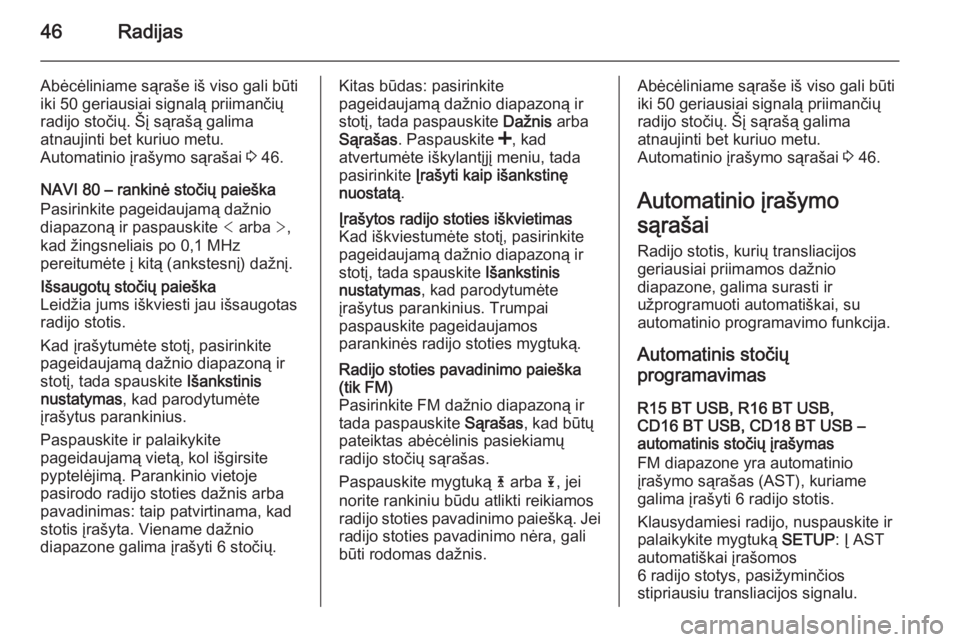
46Radijas
Abėcėliniame sąraše iš viso gali būti
iki 50 geriausiai signalą priimančių
radijo stočių. Šį sąrašą galima
atnaujinti bet kuriuo metu.
Automatinio įrašymo sąrašai 3 46.
NAVI 80 – rankinė stočių paieška
Pasirinkite pageidaujamą dažnio
diapazoną ir paspauskite < arba >,
kad žingsneliais po 0,1 MHz
pereitumėte į kitą (ankstesnį) dažnį.Išsaugotų stočių paieška
Leidžia jums iškviesti jau išsaugotas
radijo stotis.
Kad įrašytumėte stotį, pasirinkite
pageidaujamą dažnio diapazoną ir stotį, tada spauskite Išankstinis
nustatymas , kad parodytumėte
įrašytus parankinius.
Paspauskite ir palaikykite
pageidaujamą vietą, kol išgirsite
pyptelėjimą. Parankinio vietoje
pasirodo radijo stoties dažnis arba
pavadinimas: taip patvirtinama, kad stotis įrašyta. Viename dažnio
diapazone galima įrašyti 6 stočių.Kitas būdas: pasirinkite
pageidaujamą dažnio diapazoną ir stotį, tada paspauskite Dažnis arba
Sąrašas . Paspauskite <, kad
atvertumėte iškylantįjį meniu, tada
pasirinkite Įrašyti kaip išankstinę
nuostatą .Įrašytos radijo stoties iškvietimas
Kad iškviestumėte stotį, pasirinkite
pageidaujamą dažnio diapazoną ir
stotį, tada spauskite Išankstinis
nustatymas , kad parodytumėte
įrašytus parankinius. Trumpai
paspauskite pageidaujamos
parankinės radijo stoties mygtuką.Radijo stoties pavadinimo paieška
(tik FM)
Pasirinkite FM dažnio diapazoną ir
tada paspauskite Sąrašas, kad būtų
pateiktas abėcėlinis pasiekiamų
radijo stočių sąrašas.
Paspauskite mygtuką 4 arba 1, jei
norite rankiniu būdu atlikti reikiamos radijo stoties pavadinimo paiešką. Jei radijo stoties pavadinimo nėra, gali
būti rodomas dažnis.Abėcėliniame sąraše iš viso gali būti
iki 50 geriausiai signalą priimančių
radijo stočių. Šį sąrašą galima
atnaujinti bet kuriuo metu.
Automatinio įrašymo sąrašai 3 46.
Automatinio įrašymo
sąrašai Radijo stotis, kurių transliacijos
geriausiai priimamos dažnio
diapazone, galima surasti ir
užprogramuoti automatiškai, su
automatinio programavimo funkcija.
Automatinis stočių
programavimas
R15 BT USB, R16 BT USB,
CD16 BT USB, CD18 BT USB –
automatinis stočių įrašymas
FM diapazone yra automatinio
įrašymo sąrašas (AST), kuriame
galima įrašyti 6 radijo stotis.
Klausydamiesi radijo, nuspauskite ir
palaikykite mygtuką SETUP: Į AST
automatiškai įrašomos
6 radijo stotys, pasižyminčios
stipriausiu transliacijos signalu.
Page 47 of 145
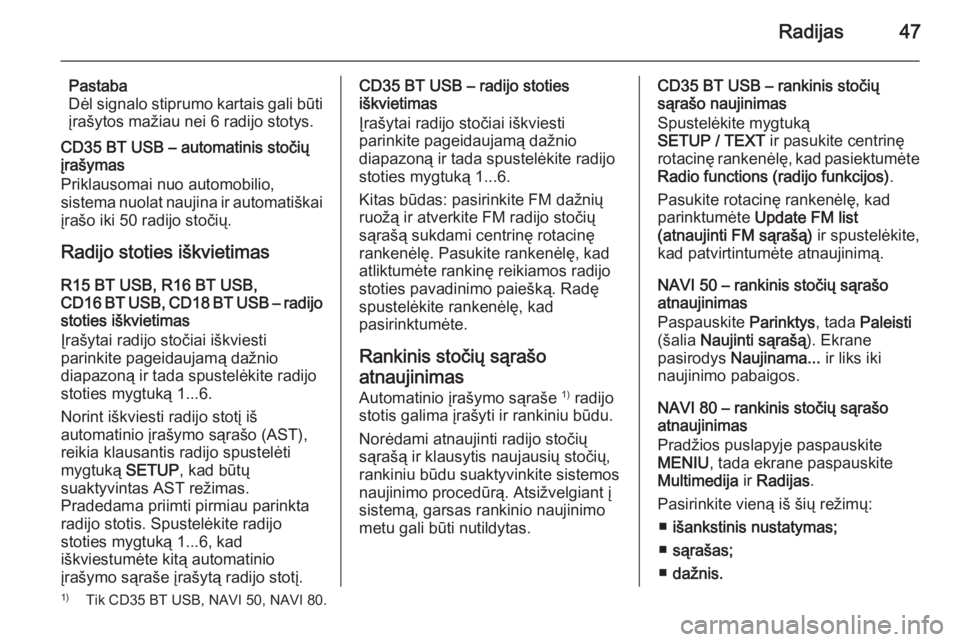
Radijas47
Pastaba
Dėl signalo stiprumo kartais gali būti
įrašytos mažiau nei 6 radijo stotys.
CD35 BT USB – automatinis stočių įrašymas
Priklausomai nuo automobilio,
sistema nuolat naujina ir automatiškai įrašo iki 50 radijo stočių.
Radijo stoties iškvietimas R15 BT USB, R16 BT USB,
CD16 BT USB, CD18 BT USB – radijo stoties iškvietimas
Įrašytai radijo stočiai iškviesti
parinkite pageidaujamą dažnio
diapazoną ir tada spustelėkite radijo
stoties mygtuką 1...6.
Norint iškviesti radijo stotį iš
automatinio įrašymo sąrašo (AST),
reikia klausantis radijo spustelėti mygtuką SETUP, kad būtų
suaktyvintas AST režimas.
Pradedama priimti pirmiau parinkta
radijo stotis. Spustelėkite radijo
stoties mygtuką 1...6, kad
iškviestumėte kitą automatinio
įrašymo sąraše įrašytą radijo stotį.CD35 BT USB – radijo stoties
iškvietimas
Įrašytai radijo stočiai iškviesti
parinkite pageidaujamą dažnio
diapazoną ir tada spustelėkite radijo
stoties mygtuką 1...6.
Kitas būdas: pasirinkite FM dažnių
ruožą ir atverkite FM radijo stočių
sąrašą sukdami centrinę rotacinę
rankenėlę. Pasukite rankenėlę, kad
atliktumėte rankinę reikiamos radijo
stoties pavadinimo paiešką. Radę
spustelėkite rankenėlę, kad
pasirinktumėte.
Rankinis stočių sąrašo atnaujinimas Automatinio įrašymo sąraše 1)
radijo
stotis galima įrašyti ir rankiniu būdu.
Norėdami atnaujinti radijo stočių
sąrašą ir klausytis naujausių stočių,
rankiniu būdu suaktyvinkite sistemos
naujinimo procedūrą. Atsižvelgiant į
sistemą, garsas rankinio naujinimo
metu gali būti nutildytas.CD35 BT USB – rankinis stočių
sąrašo naujinimas
Spustelėkite mygtuką
SETUP / TEXT ir pasukite centrinę
rotacinę rankenėlę, kad pasiektumėte
Radio functions (radijo funkcijos) .
Pasukite rotacinę rankenėlę, kad parinktumėte Update FM list
(atnaujinti FM sąrašą) ir spustelėkite,
kad patvirtintumėte atnaujinimą.
NAVI 50 – rankinis stočių sąrašo
atnaujinimas
Paspauskite Parinktys, tada Paleisti
(šalia Naujinti sąrašą ). Ekrane
pasirodys Naujinama... ir liks iki
naujinimo pabaigos.
NAVI 80 – rankinis stočių sąrašo
atnaujinimas
Pradžios puslapyje paspauskite
MENIU , tada ekrane paspauskite
Multimedija ir Radijas .
Pasirinkite vieną iš šių režimų: ■ išankstinis nustatymas;
■ sąrašas;
■ dažnis.1)
Tik CD35 BT USB, NAVI 50, NAVI 80.
Page 48 of 145
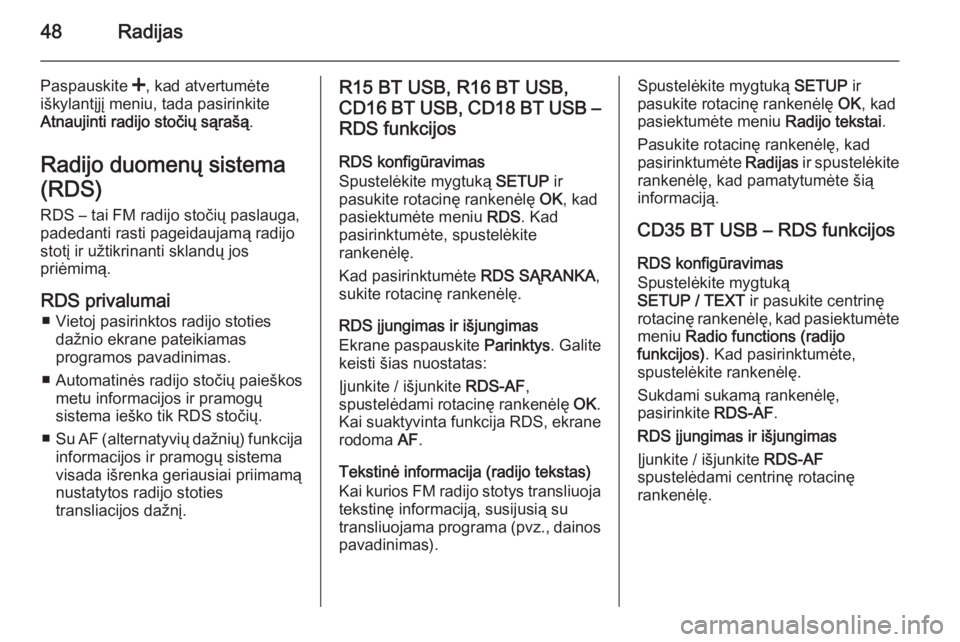
48Radijas
Paspauskite <, kad atvertumėte
iškylantįjį meniu, tada pasirinkite
Atnaujinti radijo stočių sąrašą .
Radijo duomenų sistema (RDS)
RDS – tai FM radijo stočių paslauga, padedanti rasti pageidaujamą radijo
stotį ir užtikrinanti sklandų jos
priėmimą.
RDS privalumai ■ Vietoj pasirinktos radijo stoties dažnio ekrane pateikiamas
programos pavadinimas.
■ Automatinės radijo stočių paieškos metu informacijos ir pramogų
sistema ieško tik RDS stočių.
■ Su AF (alternatyvių dažnių) funkcija
informacijos ir pramogų sistema
visada išrenka geriausiai priimamą
nustatytos radijo stoties
transliacijos dažnį.R15 BT USB, R16 BT USB,
CD16 BT USB, CD18 BT USB –
RDS funkcijos
RDS konfigūravimas
Spustelėkite mygtuką SETUP ir
pasukite rotacinę rankenėlę OK, kad
pasiektumėte meniu RDS. Kad
pasirinktumėte, spustelėkite
rankenėlę.
Kad pasirinktumėte RDS SĄRANKA,
sukite rotacinę rankenėlę.
RDS įjungimas ir išjungimas
Ekrane paspauskite Parinktys. Galite
keisti šias nuostatas:
Įjunkite / išjunkite RDS-AF,
spustelėdami rotacinę rankenėlę OK.
Kai suaktyvinta funkcija RDS, ekrane rodoma AF.
Tekstinė informacija (radijo tekstas)
Kai kurios FM radijo stotys transliuoja
tekstinę informaciją, susijusią su
transliuojama programa (pvz., dainos
pavadinimas).Spustelėkite mygtuką SETUP ir
pasukite rotacinę rankenėlę OK, kad
pasiektumėte meniu Radijo tekstai.
Pasukite rotacinę rankenėlę, kad
pasirinktumėte Radijas ir spustelėkite
rankenėlę, kad pamatytumėte šią
informaciją.
CD35 BT USB – RDS funkcijos
RDS konfigūravimas
Spustelėkite mygtuką
SETUP / TEXT ir pasukite centrinę
rotacinę rankenėlę, kad pasiektumėte meniu Radio functions (radijo
funkcijos) . Kad pasirinktumėte,
spustelėkite rankenėlę.
Sukdami sukamą rankenėlę,
pasirinkite RDS-AF.
RDS įjungimas ir išjungimas
Įjunkite / išjunkite RDS-AF
spustelėdami centrinę rotacinę
rankenėlę.
Page 53 of 145

CD grotuvas53
■ Iškart po išėmimo iš CD grotuvodiskus sudėkite į dėžutes, kad
apsaugotumėte nuo nešvarumų ir
pažeidimų.
■ Nešvarumai ir skysčiai ant kompaktinio disko gali užteršti
lęšiuką muzikos grotuvo viduje, o
tai sukelia gedimus.
■ Saugokite kompaktinius diskus nuo
karščio ir tiesioginių saulės
spindulių.
■ MP3/WMA diskams taikomi tokie apribojimai:
Perskaitomi tik MP3 ir WMA failai. Didžiausias aplankų struktūrosgylis: 11 lygių
Didžiausias MP3 ir (arba) WMA
failų, kuriuos galima įrašyti,
skaičius: 1 000
Taikomi grojaraščių
plėtiniai: .m3u, .pls
Grojaraščio įrašai turi būti susijusių
kelių formoje.
■ Operacijos su MP3 ir WMA failų diskais yra identiškos. Įdėjus CD suWMA failais, pateikiami su MP3susiję meniu.Naudojimas
CD16 BT USB, CD18 BT USB –
CD grotuvo naudojimas
CD atkūrimas
Įjunkite informacijos ir pramogų
sistemą (spustelėdami rankenėlę m)
ir į angą įstumkite kompaktinį diską
(etikete aukštyn), kad jis būtų
įtrauktas. Diskas pradedamas atkurti
automatiškai.
Jei prietaise jau yra CD,
paspaudinėkite mygtuką MEDIA ir
parinkite pageidaujamą garso šaltinį:
pradedama atkurti CD.
Pastaba
Priklausomai nuo duomenų, įrašytų
į kompaktinę plokštelę ar MP3 CD, ekrane gali būti rodoma įvairios
informacijos apie CD ir grojamą kūrinį.
Albumo ar takelio pasirinkimas
Pasukite rotacinę rankenėlę OK, kad
iš sąrašo pasirinktumėte albumą ar
kūrinį.Perkėlimas prie ankstesnio ar
paskesnio takelio
Vieną arba kelis kartus spustelėkite mygtuką 2 arba 3.
Prasukimas pirmyn arba atgal
Jei norite grojamą kūrinį persukti
pirmyn arba atsukti atgal,
nuspauskite ir palaikykite mygtuką
2 arba 3.
Grojimas atsitiktine tvarka
CD atkūrimo metu nuspauskite ir
palaikykite skaičių mygtuką 2 arba 4
(iš radijo stočių mygtukų 1...6), kad
suaktyvintumėte atsitiktinį atkūrimą.
MIX atsiras ekrane, kai suaktyvintas
atsitiktinis grojimas.
Pastaba
Grojant MP3 CD, atsitiktinio
atkūrimo funkcija galioja tik
esamame albume.
Kad išaktyvintumėte, nuspauskite ir
palaikykite skaičių mygtuką 2 arba 4
dar kartą.
MIX dingsta iš ekrano.
Page 57 of 145
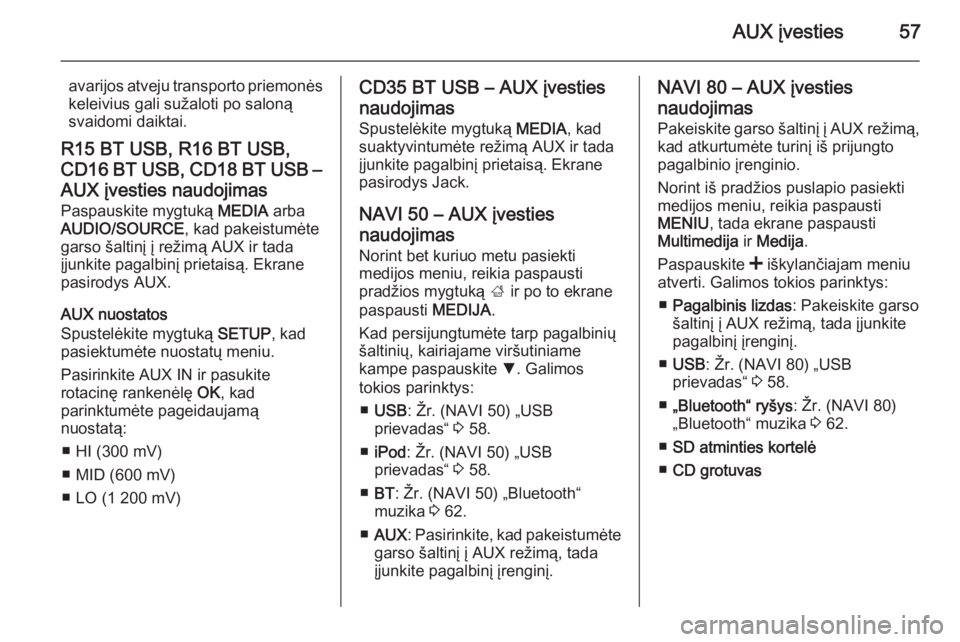
AUX įvesties57
avarijos atveju transporto priemonės
keleivius gali sužaloti po saloną
svaidomi daiktai.
R15 BT USB, R16 BT USB, CD16 BT USB, CD18 BT USB – AUX įvesties naudojimasPaspauskite mygtuką MEDIA arba
AUDIO/SOURCE , kad pakeistumėte
garso šaltinį į režimą AUX ir tada
įjunkite pagalbinį prietaisą. Ekrane
pasirodys AUX.
AUX nuostatos
Spustelėkite mygtuką SETUP, kad
pasiektumėte nuostatų meniu.
Pasirinkite AUX IN ir pasukite
rotacinę rankenėlę OK, kad
parinktumėte pageidaujamą nuostatą:
■ HI (300 mV)
■ MID (600 mV)
■ LO (1 200 mV)CD35 BT USB – AUX įvesties
naudojimas Spustelėkite mygtuką MEDIA, kad
suaktyvintumėte režimą AUX ir tada įjunkite pagalbinį prietaisą. Ekranepasirodys Jack.
NAVI 50 – AUX įvesties
naudojimas Norint bet kuriuo metu pasiekti
medijos meniu, reikia paspausti
pradžios mygtuką ; ir po to ekrane
paspausti MEDIJA.
Kad persijungtumėte tarp pagalbinių šaltinių, kairiajame viršutiniame
kampe paspauskite S. Galimos
tokios parinktys:
■ USB : Žr. (NAVI 50) „USB
prievadas“ 3 58.
■ iPod : Žr. (NAVI 50) „USB
prievadas“ 3 58.
■ BT : Žr. (NAVI 50) „Bluetooth“
muzika 3 62.
■ AUX : Pasirinkite, kad pakeistumėte
garso šaltinį į AUX režimą, tada
įjunkite pagalbinį įrenginį.NAVI 80 – AUX įvesties
naudojimas Pakeiskite garso šaltinį į AUX režimą,
kad atkurtumėte turinį iš prijungto
pagalbinio įrenginio.
Norint iš pradžios puslapio pasiekti
medijos meniu, reikia paspausti
MENIU , tada ekrane paspausti
Multimedija ir Medija .
Paspauskite < iškylančiajam meniu
atverti. Galimos tokios parinktys:
■ Pagalbinis lizdas : Pakeiskite garso
šaltinį į AUX režimą, tada įjunkite
pagalbinį įrenginį.
■ USB : Žr. (NAVI 80) „USB
prievadas“ 3 58.
■ „Bluetooth“ ryšys : Žr. (NAVI 80)
„Bluetooth“ muzika 3 62.
■ SD atminties kortelė
■ CD grotuvas
Page 58 of 145
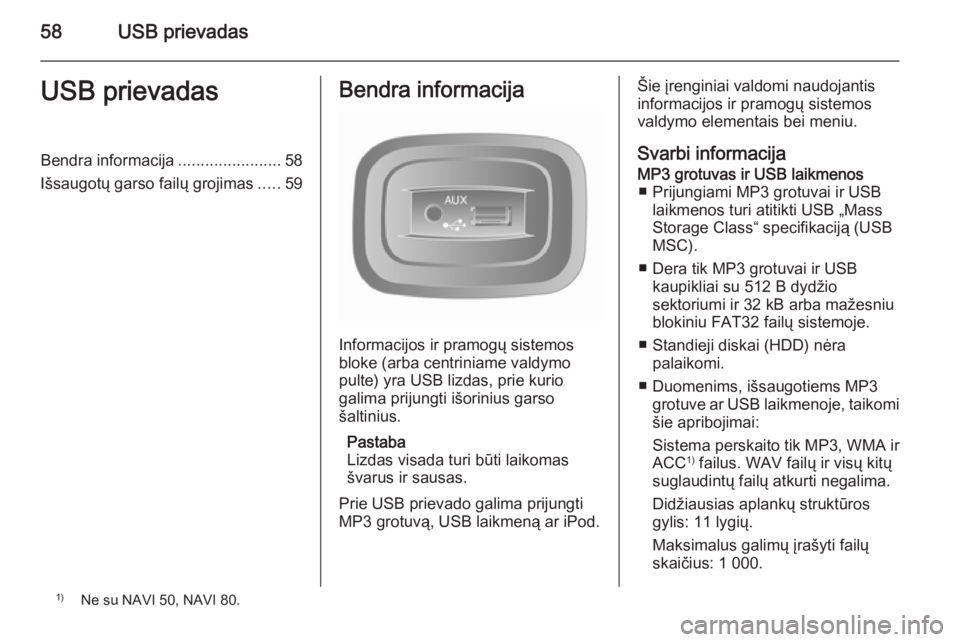
58USB prievadasUSB prievadasBendra informacija.......................58
Išsaugotų garso failų grojimas .....59Bendra informacija
Informacijos ir pramogų sistemos
bloke (arba centriniame valdymo
pulte) yra USB lizdas, prie kurio
galima prijungti išorinius garso
šaltinius.
Pastaba
Lizdas visada turi būti laikomas
švarus ir sausas.
Prie USB prievado galima prijungti
MP3 grotuvą, USB laikmeną ar iPod.
Šie įrenginiai valdomi naudojantis
informacijos ir pramogų sistemos
valdymo elementais bei meniu.
Svarbi informacijaMP3 grotuvas ir USB laikmenos ■ Prijungiami MP3 grotuvai ir USB laikmenos turi atitikti USB „Mass
Storage Class“ specifikaciją (USB
MSC).
■ Dera tik MP3 grotuvai ir USB kaupikliai su 512 B dydžio
sektoriumi ir 32 kB arba mažesniu
blokiniu FAT32 failų sistemoje.
■ Standieji diskai (HDD) nėra palaikomi.
■ Duomenims, išsaugotiems MP3 grotuve ar USB laikmenoje, taikomi
šie apribojimai:
Sistema perskaito tik MP3, WMA ir
ACC 1)
failus. WAV failų ir visų kitų
suglaudintų failų atkurti negalima.
Didžiausias aplankų struktūros
gylis: 11 lygių.
Maksimalus galimų įrašyti failų
skaičius: 1 000.1) Ne su NAVI 50, NAVI 80.